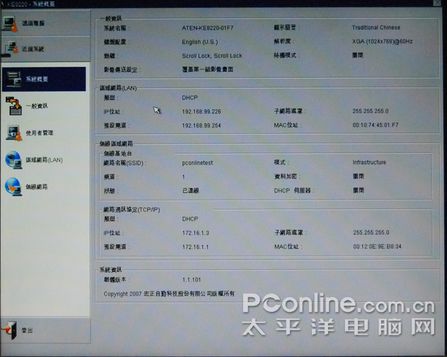|
使用方法介绍 看过来外观,我们接下来再看看大家更为关心的使用方法吧。 控制端设置 使用ALTUSEN KE822无线演示系统时首先需要对系统参数进行设置,ALTUSEN KE822上没有开关,只需将其与显示器或投影机连接后,接通电源其便可以开始工作了,其启动画面是一个登录框,提示用户输入使用者的用户名和密码,在其出厂时会提供默认帐户,用户需要可以自行修改或是添加用户。 登录框 输入用户名和密码后,用户便可以打开其后台控制系统画面,在该画面的左侧有三个标签,分别是远端电脑、近端系统和登出,由于目前这款产品还不提供简体中文操作界面,所以其中的好多名词都以台湾地区的称呼为准。
远端电脑设置 在第一个远端电脑下有只有一个连线选项,用来设置需要连接的客户端。从该选项页中我们可以看到其分为上下两个部分,上部分是用来控制需要连接的终端,下半部分是一个地址池,用来显示所有准备好可以连接的终端,用户可以从中选择需要连接的个体输入其IP地址和密码进行连接。这个页面我们也能看出ALTUSEN KE822控制端最多一次可以控制四台客户端。用户需要连接的时候只需在IP地址栏和密码栏输入所要连接的终端的数据即可,客户端名称和埠号系统可自行获得。点击前面的选择框,选中之后点击连线按钮便可以。 系统概要 在近端系统选项卡里项目比较多,包括系统概要、一般资讯、使用者管理、区域网路和无线网路。 在系统概要中用户可以看到系统信息、局域网信息、无线网络信息和系统咨询等,在这一页中用户没有可以设定的项目。
|
正在阅读:无线KVM KE8220无线简报系统全国首测无线KVM KE8220无线简报系统全国首测
2008-08-04 17:19
出处:PConline原创
责任编辑:wenzhicheng
键盘也能翻页,试试“← →”键